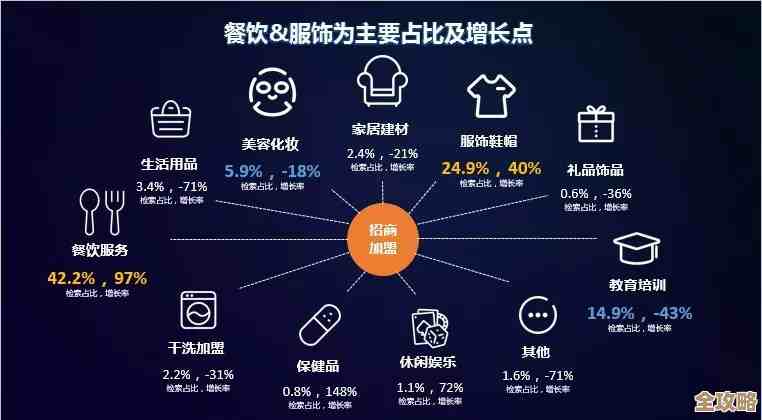全面解析Windows 11的硬件需求与升级建议
- 问答
- 2025-11-14 11:43:28
- 1
要了解Windows 11的硬件需求,首先得从微软官方设定的最低要求说起,根据微软官方文档,这些要求是运行Windows 11的底线,如果连这些都不满足,系统将无法正常安装或运行,核心要求主要集中在几个方面:处理器、内存、存储、系统固件、显卡和安全功能。
处理器方面,微软要求必须是64位处理器,并且至少是1GHz的主频,拥有2个或更多的核心,这听起来很简单,但关键在于,微软还列出了一个“兼容的64位处理器”清单,这意味着并不是所有64位双核1GHz的CPU都能用,根据微软公布的兼容CPU列表,基本上需要英特尔第八代酷睿或更高版本,以及AMD锐龙2000系列或更高版本的处理器,一些较新的英特尔第七代处理器也在支持之列,但数量很少,这个要求是很多老电脑用户遇到的最大障碍。
内存和存储方面,微软要求至少4GB的内存和64GB的存储空间,这个要求在今天看来并不算高,很多老电脑也能满足,但需要明白的是,这只是“能运行”的标准,根据众多科技媒体的实际测试,例如来自PCMag和TechRadar的评测都指出,4GB内存在Windows 11下运行会非常吃力,多开几个网页和应用就可能卡顿,虽然4GB是门槛,但为了流畅使用,8GB或更多内存是更实际的选择,存储空间也是同理,64GB在安装完系统和必要更新后所剩无几,强烈建议使用128GB或更大的固态硬盘,这将极大提升系统响应速度。
系统固件和安全功能是Windows 11与之前版本区别最大的地方,微软强制要求电脑必须支持UEFI启动和安全启动功能,并且必须拥有TPM 2.0芯片,UEFI是一种更现代的启动方式,取代了老旧的BIOS,大多数近十年的电脑都支持,TPM是可信平台模块,是一个专门用于加密等安全任务的微芯片,很多近几年生产的电脑都内置了TPM 2.0,但它可能在主板上默认是关闭状态,如果你在升级时遇到提示说不满足TPM 2.0要求,可以尝试进入电脑的BIOS/UEFI设置界面,手动开启这个功能,具体方法可以参考电脑或主板的说明书,这个要求是微软为了提升系统底层安全性而设,但也让很多硬件本身支持却被默认关闭的用户感到困惑。
显卡需要兼容DirectX 12或更高版本,并带有WDDM 2.0驱动程序,这个要求对于近十年内生产的集成显卡或独立显卡来说,基本都能满足,显示器则需要大于9英寸,分辨率至少为720p。
除了这些硬性要求,还有一些“软性”但同样重要的体验上的需求,Windows 11的许多新界面是为触摸操作优化的,因此如果电脑支持触摸屏,会获得更完整的体验,再比如,要使用Windows Hello人脸识别登录,你需要配备支持近红外成像的摄像头。
面对这些要求,用户应该如何判断自己的电脑能否升级呢?最可靠的方法是使用微软官方提供的“电脑健康状况检查”工具,这个工具会自动扫描你的硬件,并明确告知你是否满足升级条件,如果不符合,它也会指出具体是哪个方面出了问题,比如是TPM没开启还是处理器太老。
基于以上分析,可以给出以下升级建议:
如果你的电脑是近三四年内购买的,大概率是满足所有要求的,你可能只需要在升级前,进入BIOS设置中确认一下TPM 2.0功能已经开启,然后通过Windows Update或微软官网的安装助手,就可以直接、免费地升级到Windows 11。
如果你的电脑是五到八年前购买的,情况就比较复杂,首先使用健康检查工具进行检测,如果提示处理器不兼容,那么很遗憾,这台电脑无法官方支持升级Windows 11,虽然存在一些非官方的破解方法可以绕过TPM和CPU检查,但根据AnandTech等专业硬件网站的分析,这样做存在风险,微软明确表示,在不满足硬件的设备上安装Windows 11,可能无法获得后续的安全更新,导致系统易受攻击,并且可能因为驱动不兼容而出现稳定性问题,除非你非常清楚潜在风险并且只是用于测试,否则不建议强行安装。
如果检测发现只是TPM没开启或存储空间不足,那么问题就简单多了,开启TPM,或者清理一下硬盘、加装一块固态硬盘,就能顺利升级。
如果你的电脑已经使用了八年以上,那么大概率是无法满足Windows 11的要求了,继续使用Windows 10是一个选择,因为微软对Windows 10的支持会持续到2025年10月,但长远来看,考虑更换新电脑是更明智的决定,新电脑不仅能顺畅运行新系统,还能在性能、续航、显示效果等方面带来全方位的提升。
Windows 11的硬件要求确实比Windows 10严格不少,核心目的在于推动整个PC生态的安全性和现代化,用户在升级前,务必先使用官方工具进行检测,并根据自己电脑的实际情况和需求,做出稳妥的选择。

本文由邝冷亦于2025-11-14发表在笙亿网络策划,如有疑问,请联系我们。
本文链接:http://www.haoid.cn/wenda/62187.html
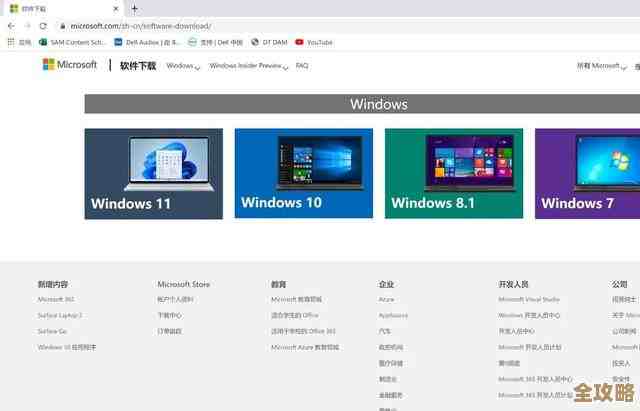

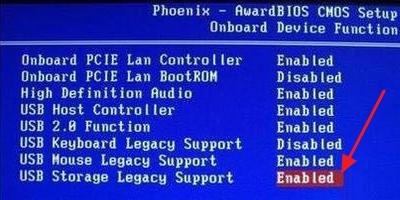

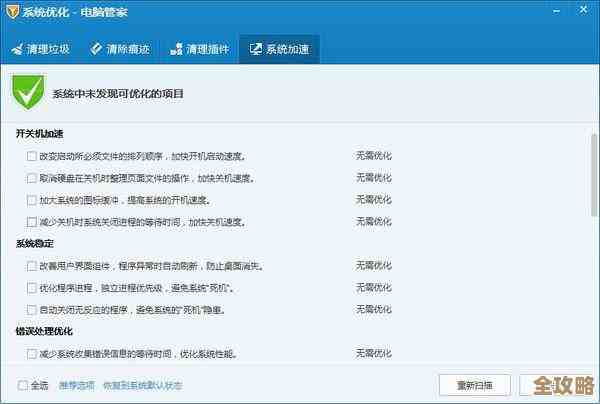
![[qq书城]随时随地沉浸阅读,万千好书触手可及乐趣无穷](http://www.haoid.cn/zb_users/upload/2025/11/20251114125409176309604977735.jpg)